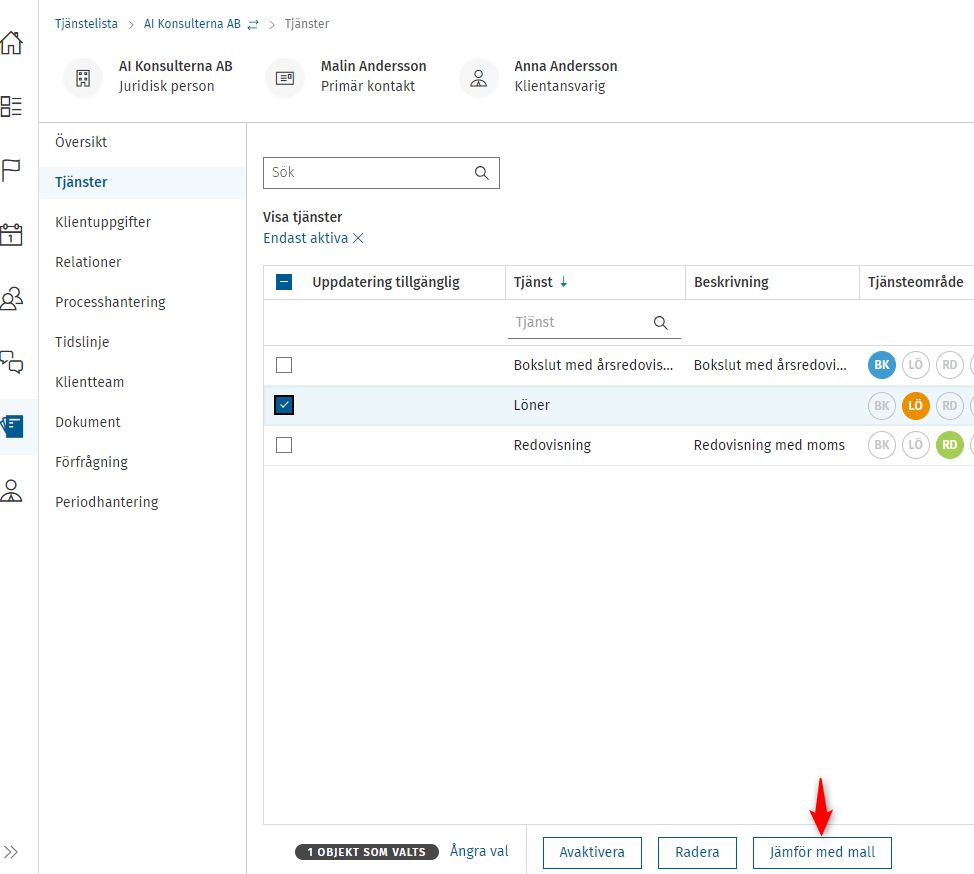Capego Teamwork Plus - Uppdatera tjänstemallar
Har du behov för att uppdatera en tjänstemall kan du göra det för att lägga till nya uppgifter, ta bort uppgifter, modifiera befintliga uppgifter, ändra regel för förfallodatum, lägga till / ta bort milstolpar. Processtypen kan du inte justera. Den kan endast ändras om tjänstemallen är ett utkast som aldrig har varit publicerad, eller om du duplicerar tjänstemallen och sedan klickar in i den duplicerade tjänstemallen.
I vyn Tjänstemallar klickar du in i den mall du vill justera, och publicerar den när du är klar med dina ändringar.
Om tjänstemallen var publicerad innan du gjorde ändringarna och det finns klienter som använder sig av den mall du justerade, behöver du hämta in den uppdaterade mallen på den klienten. För detta finns det olika tillvägagångssätt, beroende på vilken typ av ändring som har blivit gjord.
Om endast regel för förfallodatum är ändrad, läs i avsnittet om detta längst ned i denna manual.
Uppdatera från Tjänstelista.
Här kan du uppdatera flera klienter åt gången. Du kan även uppdatera en och en.
Markerar du flera klienter Klickar du på Uppdatera.
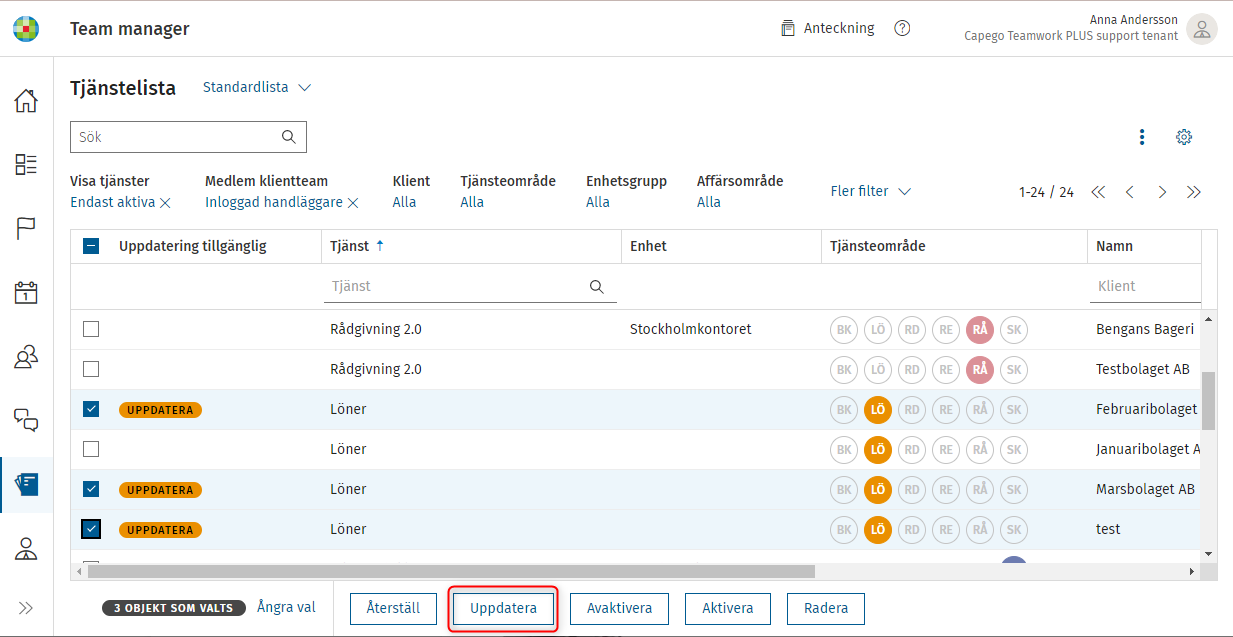
I nästa dialog behöver du välja från när uppdateringen ska slå igenom.
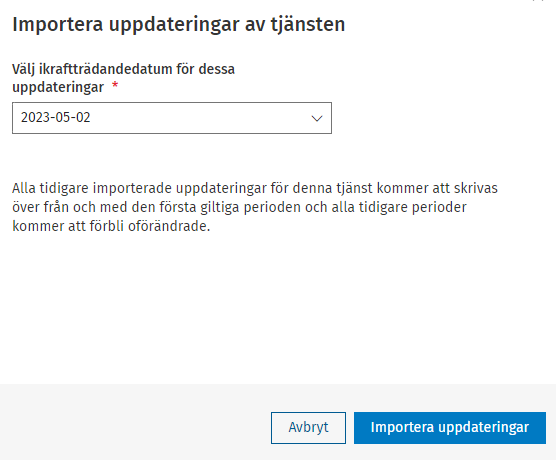
Om du bara markerar en klient som ska få en uppdaterad mall finns det möjlighet att jämföra med mall innan uppdatering. Klickar du på Jämför med mall kommer du in i en dialog där du kan se vad som är ändrat/tillagt/borttaget i just den mallen för den klienten. "Jämför med mall" tar bort egna ändringar man gjort i den mallen för den klienten, och mallen ersätts.
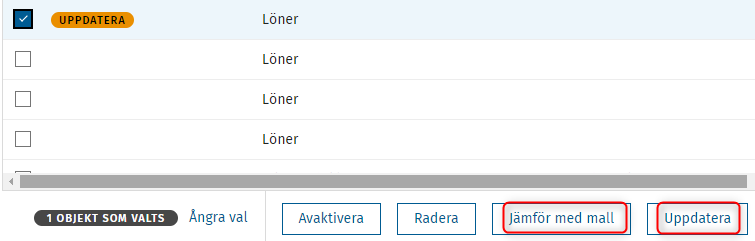
Skillnad mellan "Uppdatera" och "Jämför med mall":
"Uppdatera" uppdaterar klientens befintliga mall med de förändringar som är gjorda av administratören i administratörsvyn. Man kombinerar de ändringar man gjort på just den klientens tjänstemall, med de av administratören gjorda förändringar som finns i tjänstemallen.
"Jämför med mall" innebär att man skriver över de ändringar man gjort i tjänstemallen för den klienten, och tjänstemallen ersätts med de av administratören gjorda förändringar som finns i tjänstemallen.
Uppdatera från klienten
Klicka in på klientkortet och välj fliken Tjänster. Om det finns en uppdatering tillgänglig syns det i denna vy. Härifrån kan du uppdatera på samma sätt som i listvyn Tjänstelista.
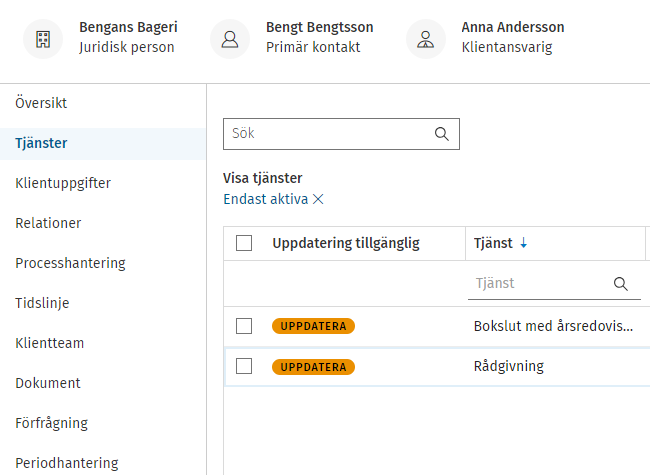
Uppdatera tjänstemallar med ändrad regel för förfallodatum
Ändring av regel för förfallodatum triggar inte en upplysning om att det finns en uppdatering av tjänstemallen.
I mitt exempel här nedan har jag ändrat regel för förfallodatum på två uppgifter i en tjänstemall som heter Löner. Här har jag ändrat från "2 arbetsdagar före" till "3 arbetsdagar före" samt från "på leveransdatum" till "1 arbetsdagar före".
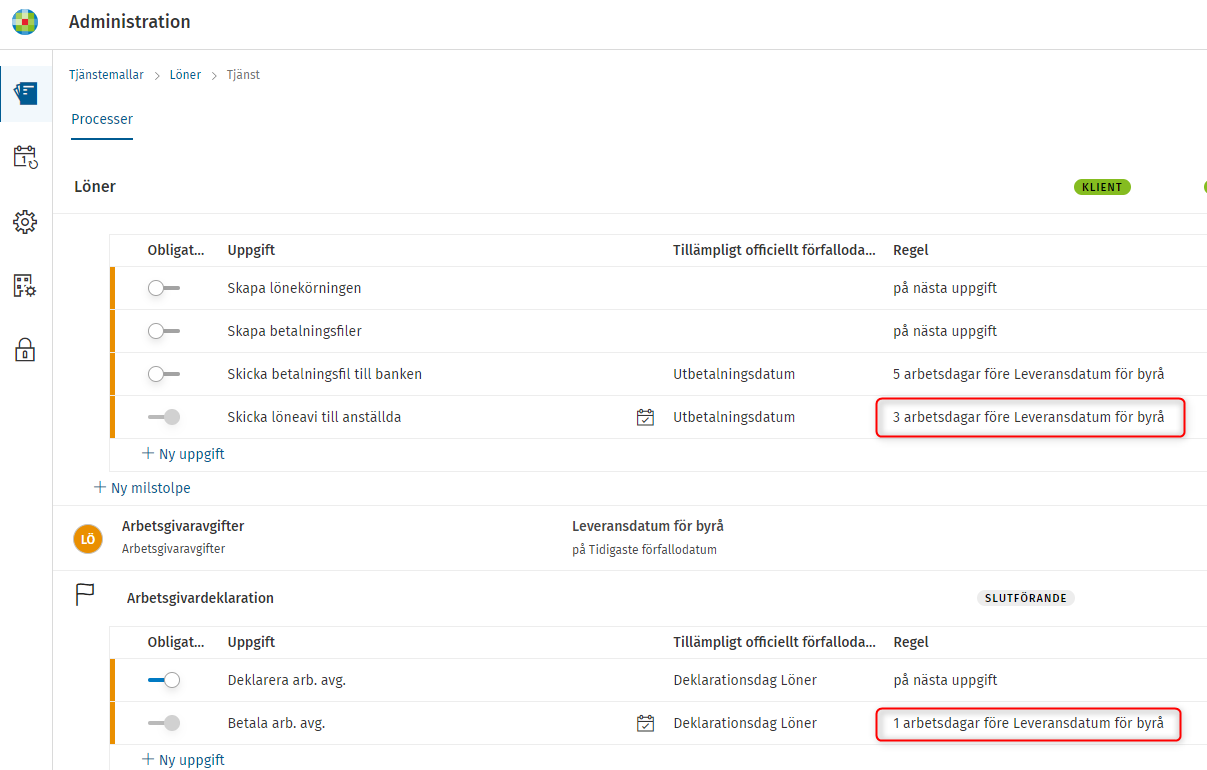
För att hämta in denna uppdatering av tjänstemall till de klienter som har denna mall är det ett något annorlunda tillvägagångssätt.
Från Tjänstelista:
Välj att titta på Detaljerad lista. I den finns kolumnerna Mallversion och Version. I kolumnen Mallversion ser du senaste versionsnumret av tjänstemallen som administratören har justerat. I kolumnen Version ser du vilken version av den tjänstemallen som klienten använder. Om numret på Mallversion är högre än numret på Version betyder det att det finns en nyare version av tjänstemallen, men som klienten inte använder. Exempelvis Bengans Juicebar i mitt exempel här nedan.
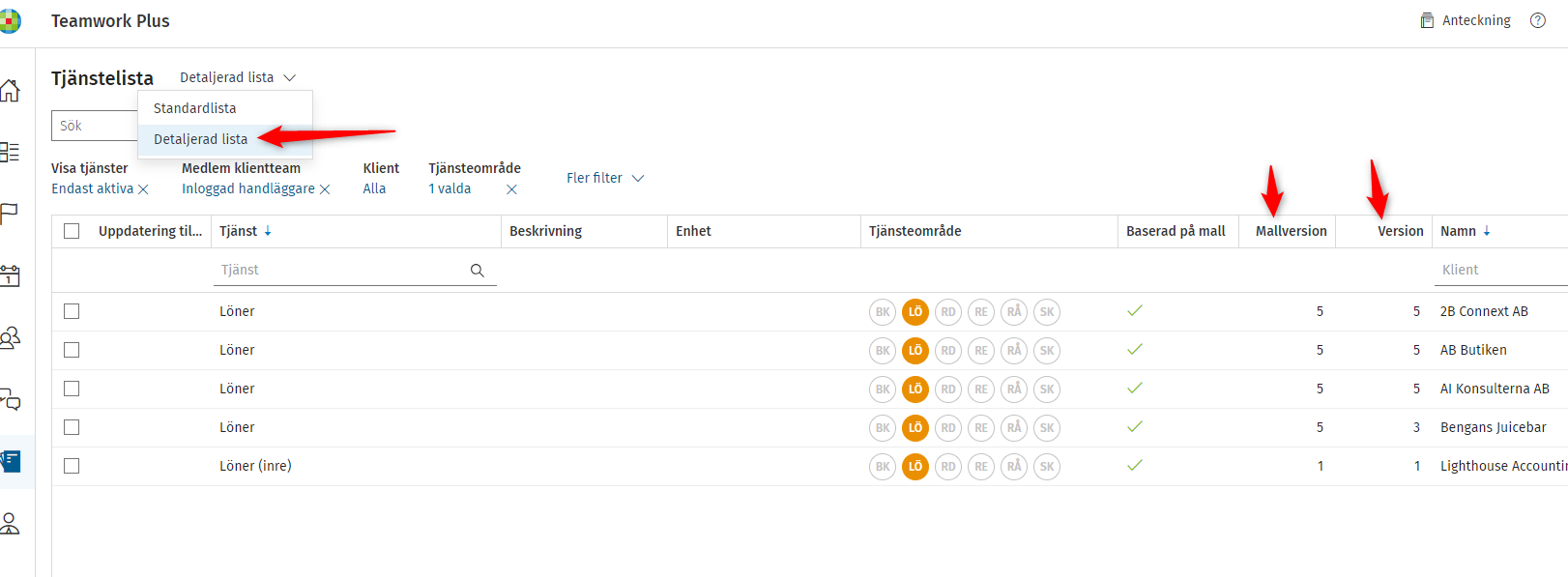
För att hämta in den ändringen markerar jag och klickar på Jämför med mall.
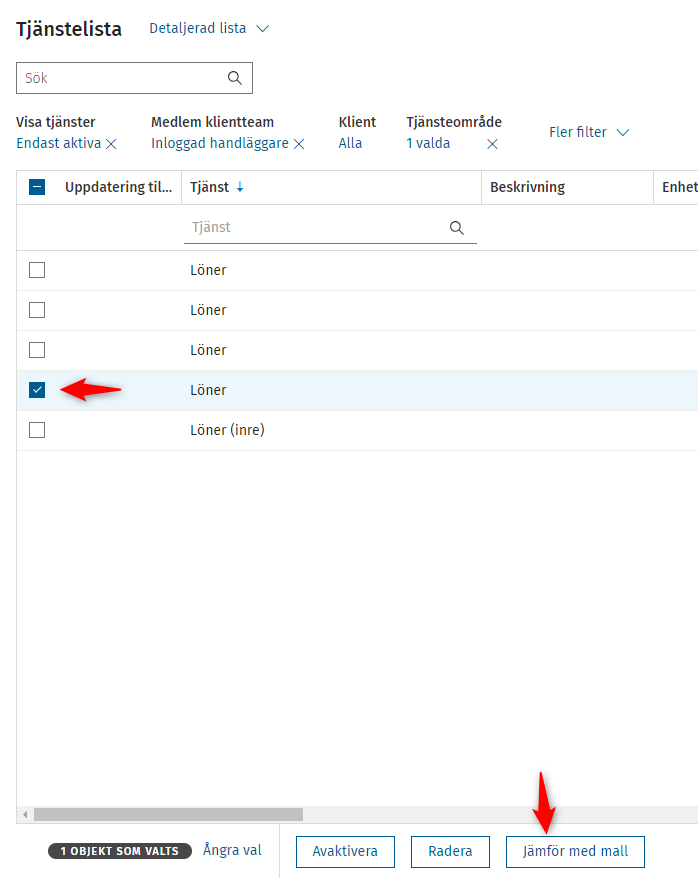
I nästa dialog ser jag vilka uppgifter som är ändrade. Jag ser också i övra högra hörnet till vilken version jag kan återställa.
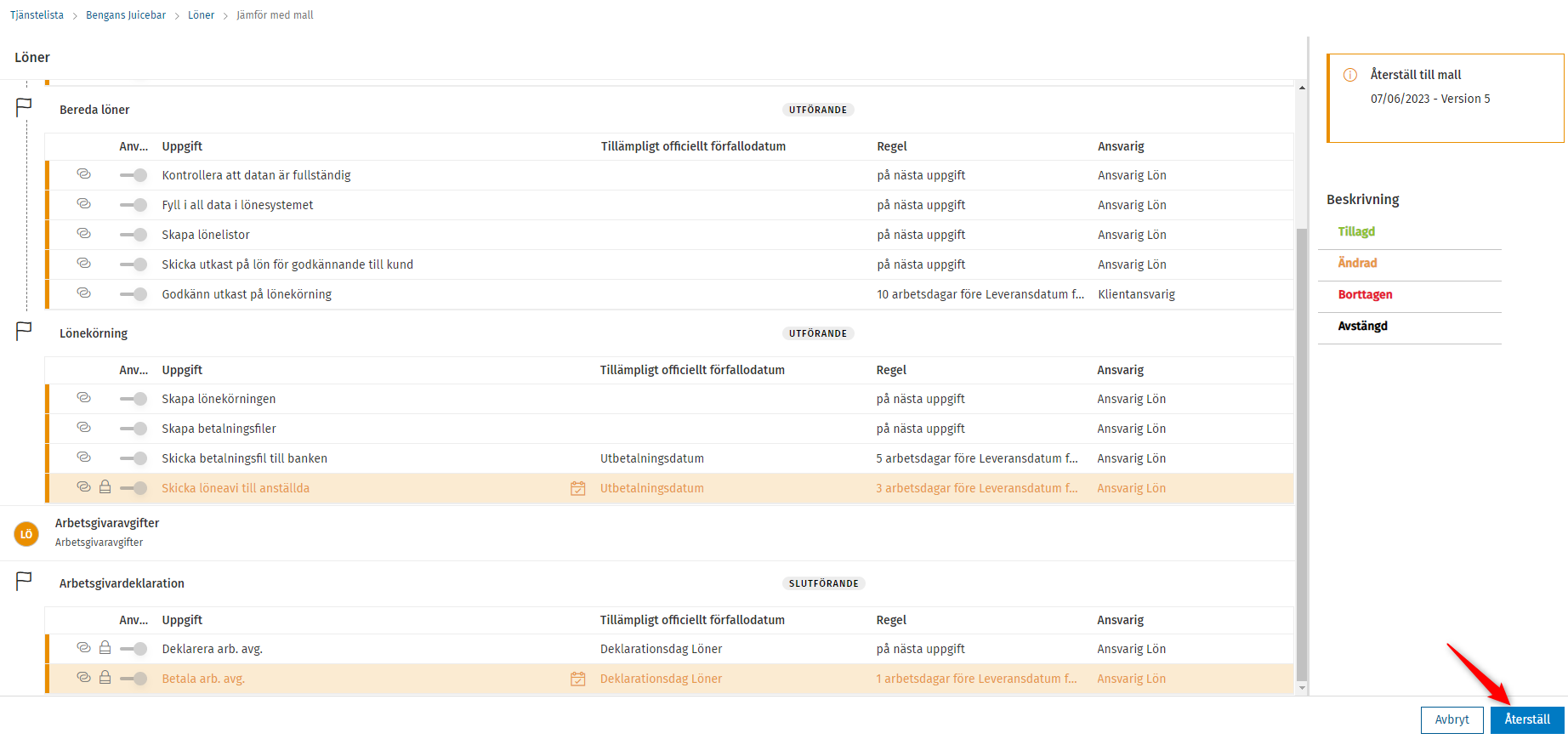
Vid klick på Återställ får jag välja från när uppdateringen ska slå igenom.
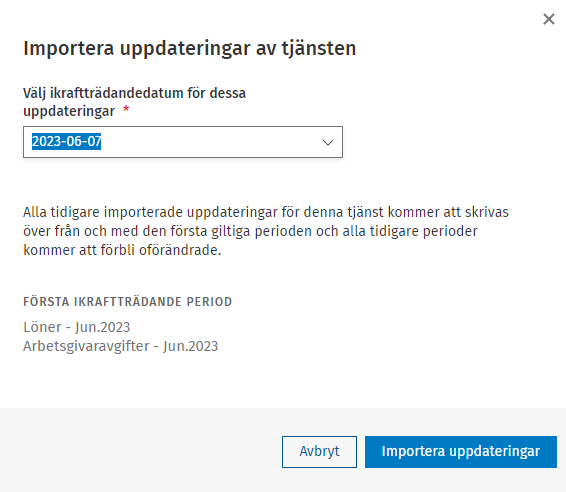
Vill du uppdatera flera klienter på samma gång? Markera då de klienterna, och klicka på Återställ.
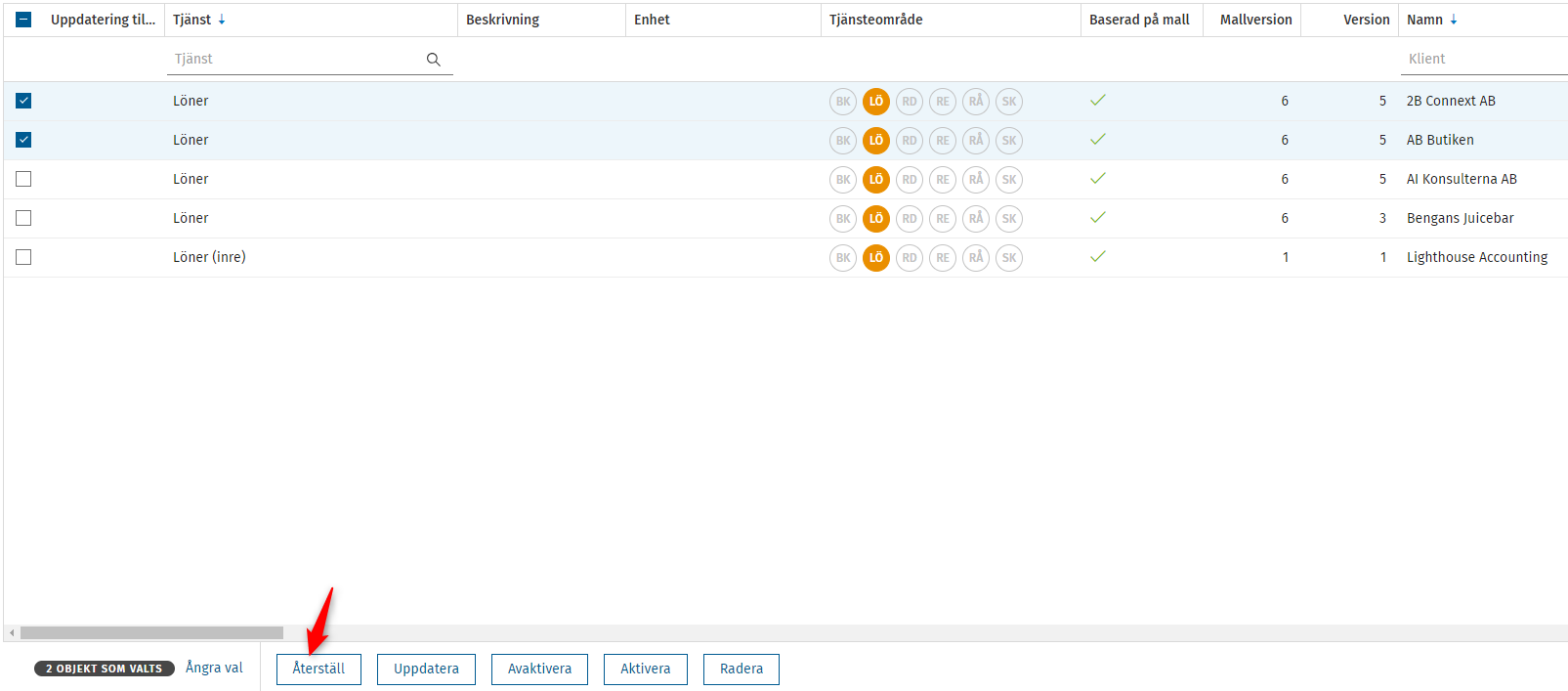
Här kan du dock inte välja från när ändringarna ska slå igenom.
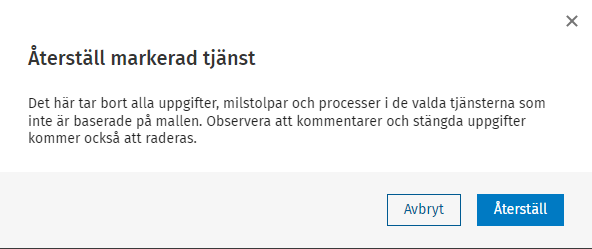
Från klientkortet:
Välj fliken Tjänster, markera tjänstemallen som ska uppdateras. Klicka på Jämför med mall.